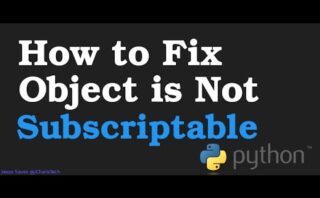Aprender a obtener un archivo CSV desde una URL utilizando Pandas es esencial para gestionar y analizar datos de forma eficiente. En este proceso, Pandas facilita la extracción de datos externos y su posterior manipulación, brindando a los usuarios una herramienta poderosa para explorar y trabajar con información de manera ágil y efectiva.
Cómo extraer datos de un archivo CSV en Python
Para extraer datos de un archivo CSV en Python necesitamos utilizar la librería incorporada csv. A continuación, se detallan los pasos para lograrlo:
- Importar la librería
csval principio de nuestro script. - Abrir el archivo CSV en modo lectura mediante la función
open(). - Crear un lector CSV que nos permita iterar sobre las filas del archivo.
- Acceder a los datos de cada fila según la estructura del archivo CSV.
A continuación se muestra un ejemplo básico de cómo leer un archivo CSV en Python:
import csv
with open('archivo.csv', mode='r') as file:
csv_reader = csv.reader(file)
for row in csv_reader:
print(row)
Es importante tener en cuenta la estructura de nuestro archivo CSV para poder acceder a los datos correctamente. Por ejemplo, si tenemos un archivo CSV con encabezados en la primera fila, podemos utilizar un lector de diccionarios en lugar de un lector de listas, de la siguiente manera:
import csv
with open('archivo_con_encabezados.csv', mode='r') as file:
csv_reader = csv.DictReader(file)
for row in csv_reader:
print(row['columna1'], row['columna2'])
Con estos pasos y ejemplos, se puede extraer datos de un archivo CSV en Python de manera efectiva y sencilla.
Cómo crear un archivo CSV en Python con Pandas
Para crear un archivo CSV en Python con Pandas, se siguen los siguientes pasos:
- Importar la librería Pandas: Utilizaríamos
import pandas as pdal principio del documento. - Crear un DataFrame: Un DataFrame es una estructura de datos bidimensional con filas y columnas. Para crearlo, se puede utilizar un diccionario de Python o una lista de listas.
- Exportar el DataFrame a un archivo CSV: Utilizar el método
to_csv()de Pandas. Este método permite especificar el nombre del archivo y otras configuraciones como el separador de columnas, el índice, etc.
Un ejemplo de código para crear un archivo CSV en Python con Pandas sería el siguiente:
import pandas as pd
# Crear un DataFrame de ejemplo
data = {'Name': ['Alice', 'Bob', 'Charlie'],
'Age': [25, 30, 35],
'City': ['Madrid', 'Barcelona', 'Valencia']}
df = pd.DataFrame(data)
# Exportar el DataFrame a un archivo CSV
df.to_csv('datos.csv', index=False)
En este ejemplo, se crea un DataFrame a partir de un diccionario y luego se exporta a un archivo CSV llamado ‘datos.csv’ en el directorio actual, sin incluir el índice de las filas.
Cómo cargar un archivo CSV en Pandas
En Pandas, cargar un archivo CSV es una tarea común cuando se trabaja con datos en formato tabular. Para leer un archivo CSV y convertirlo en un DataFrame de Pandas, se puede utilizar la función pd.read_csv().
Algunos parámetros importantes a considerar al cargar un archivo CSV en Pandas son:
- filepath: la ruta del archivo CSV que se va a cargar.
- sep: el delimitador que separa las columnas en el archivo CSV (por defecto es una coma).
- header: indica la fila que se utilizará como encabezado de las columnas.
- index_col: columna(s) para usar como índice de fila.
- dtype: especifica el tipo de datos de las columnas, por ejemplo,
dtype={'columna1': str, 'columna2': float}.
A continuación, se muestra un ejemplo de cómo cargar un archivo CSV en Pandas:
import pandas as pd
# Cargar archivo CSV
df = pd.read_csv('archivo.csv')
# Mostrar los primeros registros del DataFrame
print(df.
En resumen, Pandas permite la descarga de archivos CSV desde una URL de forma sencilla y eficaz. ¡Hasta pronto, y que disfrutes explorando los datos con esta poderosa herramienta!